Le PDF (Portable Document Format) est devenu un format de fichier essentiel dans notre vie quotidienne grâce à sa compatibilité multiplateforme, sa mise en page précise et son partage facile. Heureusement, il existe de nombreuses méthodes efficaces pour créer et gérer des fichiers PDF sur iPhone. Cet article vous guidera à travers les différentes façons de créer des fichiers PDF en utilisant les fonctionnalités intégrées d'iPhone, les applications tierces et les outils en ligne comme dpdf.com, vous aidant à choisir la solution optimale pour différentes situations et à améliorer votre productivité.
Méthode 1 : Utiliser les fonctionnalités intégrées d'iPhone
Le système d'exploitation iOS offre de nombreuses fonctionnalités utiles pour créer rapidement des fichiers PDF sans avoir à installer d'applications supplémentaires.
1. Créer un PDF depuis l'application Photos
Convertissez rapidement des photos, des captures d'écran et des documents numérisés au format PDF.
Étapes :
-
Ouvrez l'application Photos et sélectionnez des images :
- Ouvrez l'application Photos et appuyez sur "Sélectionner" pour choisir une ou plusieurs photos
- Après la sélection, appuyez sur l'icône "Partager" en bas à gauche

Sélectionnez des photos dans l'application Photos d'iPhone et préparez-vous à partager -
Sélectionnez "Imprimer" :
- Dans l'écran de partage, trouvez et appuyez sur "Imprimer"

Sélectionnez la fonction d'impression dans le menu de partage d'iPhone -
Créez et prévisualisez le PDF :
- Dans l'écran des paramètres d'impression, une prévisualisation de la photo est affichée. Utilisez le geste de pincement vers l'extérieur (pincer pour réduire) pour convertir en PDF temporaire
- Dans les versions plus récentes d'iOS, vous pouvez également appuyer directement sur l'icône "Partager" dans le coin supérieur droit de l'interface d'impression

Créez un PDF via l'interface d'impression d'iPhone et préparez-vous pour les étapes suivantes -
Enregistrez le PDF :
- Dans le nouveau menu de partage, sélectionnez "Enregistrer dans Fichiers"
- Choisissez l'emplacement de sauvegarde (par exemple "Sur iPhone" ou "iCloud Drive") et appuyez sur "Enregistrer"

Enregistrez facilement le PDF généré dans l'application Fichiers d'iPhone
Avantages principaux et conseils
- Aucune application supplémentaire nécessaire, processus direct et efficace, idéal pour les conversions rapides
- Prend en charge la conversion de plusieurs photos en un seul fichier PDF
- Le nom du fichier PDF par défaut est basé sur le nom de la première photo. Il est recommandé de le modifier pour faciliter la recherche ultérieure
2. Créer un PDF depuis l'application Fichiers
L'application Fichiers sert de hub central pour la gestion des documents sur iPhone et iCloud Drive, et prend également en charge la conversion de certains types de fichiers au format PDF.
Étapes :
- Ouvrez l'application Fichiers et trouvez le fichier :
- Ouvrez l'application Fichiers et trouvez le document que vous souhaitez convertir (documents Pages, Numbers, Keynote ou certains documents texte, images, etc.)
- Utilisez "Actions rapides" ou "Partager" pour créer le PDF :
- Fichier unique : Maintenez l'icône du fichier enfoncée et sélectionnez "Actions rapides" > "Créer un PDF", le PDF sera enregistré à l'emplacement actuel
- Via "Partager" : Appuyez sur l'aperçu ou ouvrez le fichier, appuyez sur "Partager" > "Imprimer", les étapes suivantes sont les mêmes que dans l'application Photos : dans l'interface d'impression, appuyez à nouveau sur "Partager" > "Enregistrer dans Fichiers"
Avantages principaux
- Fonctionne directement dans l'interface de gestion des fichiers, processus fluide, particulièrement adapté pour la gestion de documents déjà enregistrés dans l'application Fichiers
- Prend en charge les formats courants de documents Office et de texte
3. Utiliser la fonction de numérisation de l'application Notes
L'application Notes d'iPhone inclut une puissante fonction de numérisation intégrée qui vous permet de numériser rapidement des documents papier et de les enregistrer sous forme de fichiers PDF.
Étapes :
- Ouvrez l'application Notes et créez ou ouvrez une note
- Lancez le mode numérisation :
- Appuyez sur l'icône de l'appareil photo en bas de la note et sélectionnez "Numériser des documents"

Activez la fonction de numérisation de documents dans l'application Notes d'iPhone - Effectuez la numérisation :
- Pointez l'appareil photo de l'iPhone vers le document, l'application détectera automatiquement les bords et prendra la photo. Sinon, vous pouvez le faire manuellement
- Pour plusieurs pages, continuez le processus et, une fois terminé, appuyez sur "Enregistrer" en bas à droite pour ajouter le document numérisé à la note actuelle
- Partagez ou enregistrez en tant que PDF :
- Appuyez sur l'aperçu du document numérisé dans la note
- Appuyez sur le bouton "Partager" en haut à droite
- Dans le menu de partage, sélectionnez "Enregistrer dans Fichiers" pour enregistrer directement en tant que PDF ou partager avec d'autres applications
Avantages principaux et cas d'utilisation
- Excellente détection automatique des bords et optimisation des images, numérisations de haute qualité
- Particulièrement adapté pour numériser rapidement des documents papier comme des reçus, des contrats, des notes de cours
- Les documents numérisés sont directement enregistrés dans les notes, facilitant l'organisation et la référence ultérieure
Méthode 2 : Utiliser des applications tierces
Si vous avez besoin de fonctionnalités avancées d'édition PDF comme la fusion/division, l'édition de texte/images, l'OCR (reconnaissance optique de caractères), les annotations, le remplissage de formulaires, les signatures électroniques, les applications PDF tierces sont un meilleur choix.
L'App Store propose de nombreuses excellentes applications PDF. Par exemple :
- Microsoft Lens : Une application de numérisation hautement cotée qui vous permet de numériser facilement des documents et des tableaux blancs et de les enregistrer sous forme de fichiers PDF de haute qualité, avec une intégration parfaite dans l'écosystème Microsoft Office
- Adobe Acrobat Reader : Fournit des fonctionnalités fiables pour l'affichage, l'annotation et la signature de fichiers PDF, avec des fonctionnalités d'édition avancées débloquées par abonnement
- PDF Expert : Un éditeur PDF complet avec une interface conviviale et des performances fluides
- GoodReader : Un outil puissant pour la lecture et la gestion de fichiers PDF, prend en charge divers types de fichiers
Avantages des applications tierces
- Fournit des outils d'édition avancés et des fonctionnalités professionnelles non disponibles dans les fonctionnalités iOS intégrées
- Offre généralement une interface plus conviviale et une expérience utilisateur plus fluide
- Certaines applications offrent des fonctionnalités avancées comme la synchronisation cloud, l'OCR, la collaboration multi-appareils
Considérations sur l'utilisation d'applications tierces
- De nombreuses fonctionnalités avancées peuvent nécessiter un abonnement payant ou un achat unique
- La qualité des applications varie, faites attention aux avis des utilisateurs et aux autorisations lors de la sélection
- Faites attention à la politique de confidentialité de l'application pour garantir la sécurité de vos données personnelles
- Utilise de l'espace de stockage sur iPhone
Méthode 3 : Choisir des outils PDF en ligne comme dpdf.com
Pour les utilisateurs qui privilégient l'efficacité et la commodité, les outils PDF en ligne sont un excellent choix. Ils ne nécessitent pas d'installation, sont facilement accessibles via le navigateur Safari intégré d'iPhone et offrent divers services pour la création, la conversion et l'édition de fichiers PDF. En particulier, des plateformes complètes et pratiques comme dpdf.com peuvent considérablement améliorer la gestion des PDF.
Étapes simples pour créer des PDF sur iPhone avec dpdf.com :
- Ouvrez le navigateur Safari et accédez à
dpdf.com:- Ouvrez le navigateur Safari sur iPhone et entrez
https://www.dpdf.compour accéder
- Ouvrez le navigateur Safari sur iPhone et entrez
- Sélectionnez la fonctionnalité souhaitée :
dpdf.compropose divers outils PDF comme Fusionner PDF (combine plusieurs images, documents Word, feuilles de calcul Excel, présentations PPT en un seul PDF), Convertir des images en PDF, Convertir Word en PDF. Choisissez la fonctionnalité qui correspond le mieux à vos besoins
- Téléchargez les fichiers :
- Appuyez sur le bouton de téléchargement et sélectionnez facilement une ou plusieurs images ou fichiers depuis la galerie de l'application Photos ou Fichiers d'iPhone.
dpdf.comprend en charge le traitement par lots, économisant un temps précieux
- Appuyez sur le bouton de téléchargement et sélectionnez facilement une ou plusieurs images ou fichiers depuis la galerie de l'application Photos ou Fichiers d'iPhone.
- Lancez le traitement et téléchargez :
- Appuyez sur des boutons comme "Démarrer la conversion", "Fusionner PDF" selon la fonctionnalité sélectionnée.
dpdf.comtraite rapidement les fichiers dans le cloud - Après le traitement, appuyez sur le bouton de téléchargement pour enregistrer le fichier PDF généré dans l'application Fichiers d'iPhone, pratique pour l'affichage, le partage ou l'impression ultérieure
- Appuyez sur des boutons comme "Démarrer la conversion", "Fusionner PDF" selon la fonctionnalité sélectionnée.
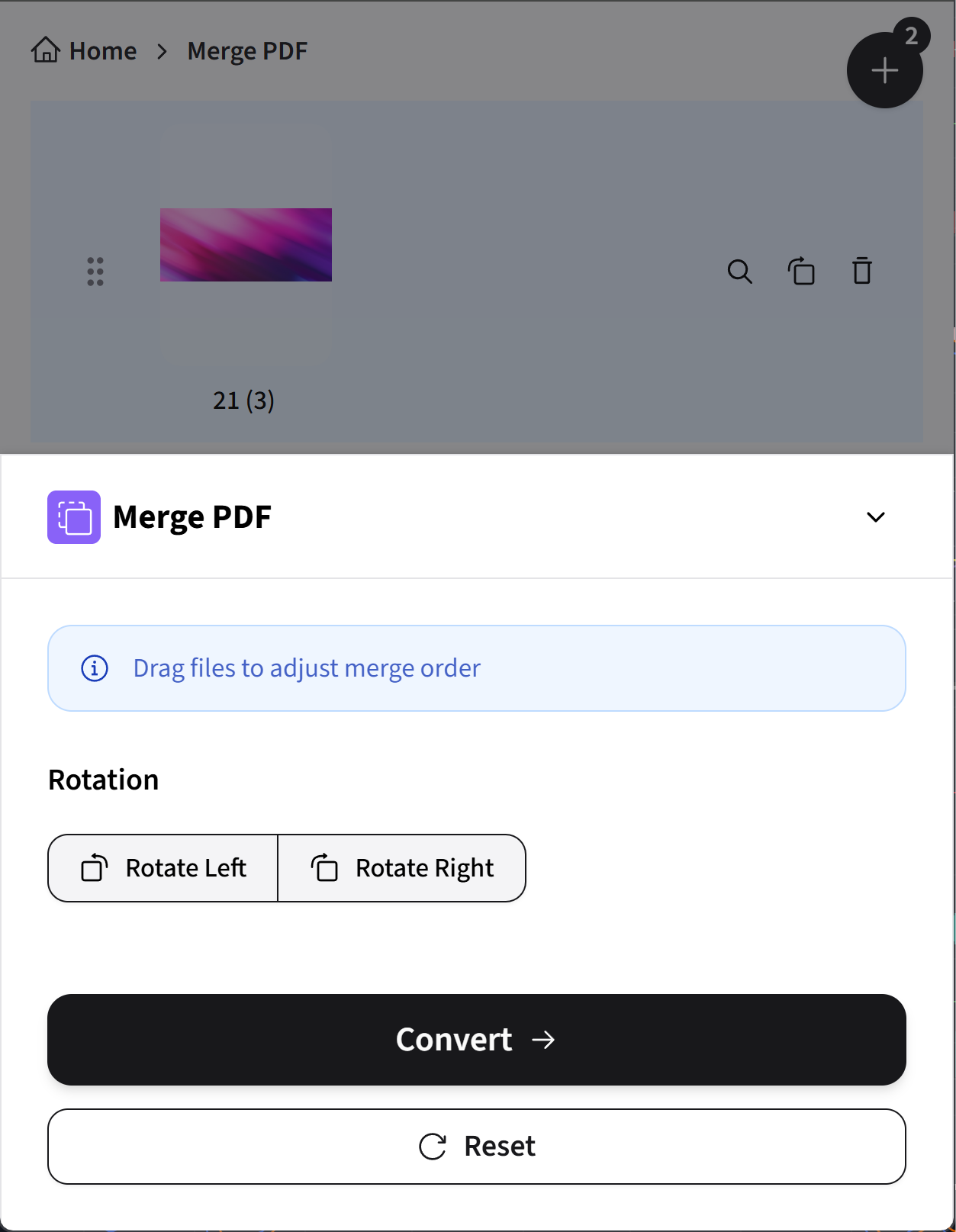
Pourquoi recommandons-nous dpdf.com ?
- Aucune installation, utilisation directe : N'utilise pas d'espace de stockage précieux sur iPhone, accessible à tout moment et partout via le navigateur
- Fonctionnalités puissantes et complètes : Offre diverses fonctionnalités utiles de la mise en forme à la fusion, la compression et l'édition, répondant à différents besoins de gestion PDF
- Processus simple et convivial : Design d'interface épuré, instructions de processus claires, facile à démarrer même pour les débutants
- Traitement efficace : Des serveurs backend puissants garantissent un traitement rapide et stable des fichiers, gérant facilement même les fichiers volumineux
- Focus sur la sécurité et la confidentialité :
dpdf.comprotège strictement la confidentialité des fichiers téléchargés, visant à les supprimer automatiquement après une certaine période de traitement, garantissant la sécurité des données - Version gratuite et payante : La plupart des fonctionnalités principales sont disponibles gratuitement, répondant aux besoins quotidiens de base, avec des options premium payantes pour les utilisateurs professionnels ayant des besoins avancés
Considérations générales sur l'utilisation d'outils PDF en ligne
- Nécessite une connexion Internet stable pour un service fluide
- Le téléchargement et le téléchargement de fichiers très volumineux peuvent être affectés par la vitesse du réseau et prendre plus de temps
- Bien que
dpdf.comaccorde une grande importance à la sécurité, vérifiez la confiance dans le service en ligne choisi lors de la gestion de fichiers hautement confidentiels ou sensibles
Comment choisir ?
Choisissez la méthode optimale pour créer des PDF en fonction de vos besoins et situations spécifiques :
| Situation | Méthode recommandée | Avantages | Inconvénients/Considérations |
|---|---|---|---|
| Conversion rapide d'images, de pages web en PDF | Fonctionnalités iPhone intégrées (via "Partager" > "Imprimer") | Simple et direct, aucune application supplémentaire nécessaire, sûr et pratique, haute intégration système | Fonctionnalité unique, peu d'options de configuration, peut nécessiter une modification manuelle du nom de fichier |
| Numérisation de documents papier (reçus, notes) | Fonction de numérisation de l'application Notes | Excellente détection automatique des bords et optimisation des images, adapté pour la numérisation rapide, intégration avec Notes | Numérisation et conversion PDF de base uniquement, pas de fonctionnalités d'édition avancées |
| Conversion de documents iWork (Pages, Numbers, Keynote) en PDF | Action rapide "Créer un PDF" de l'application Fichiers | Exécution directe dans la gestion des fichiers, très pratique et rapide, conserve bien la mise en page originale | Fonctionne uniquement avec les types de fichiers qui prennent en charge l'action rapide "Créer un PDF" |
| Besoin de fonctionnalités avancées d'édition PDF (fusion, annotations, signatures, OCR) | Applications PDF tierces professionnelles | Fonctionnalités puissantes et complètes, répond aux besoins complexes, généralement meilleure expérience utilisateur et plus d'options de configuration | Potentiellement payant ; qualité des applications variable, sélectionnez avec soin ; utilise de l'espace de stockage ; faites attention aux autorisations de confidentialité |
| Besoin de plusieurs formats, traitement par lots en ligne, fonctionnalités complètes, commodité maximale | Service PDF en ligne dpdf.com | Aucune installation, fonctionnalités puissantes et complètes, processus simple, efficace et sûr, combinaison de version gratuite et payante | Dépendance au réseau ; le traitement de fichiers très volumineux peut être affecté par la vitesse du réseau |
Résumé
L'iPhone offre de nombreuses méthodes flexibles et efficaces pour créer et gérer des fichiers PDF, des fonctionnalités système intégrées pratiques aux applications tierces riches en fonctionnalités et aux outils en ligne puissants sans installation comme dpdf.com. Il y a toujours une méthode adaptée à vos besoins spécifiques. Nous recommandons particulièrement d'essayer dpdf.com, qui peut offrir l'expérience de gestion PDF la plus pratique et la plus efficace. Nous espérons que cet article vous aidera à maîtriser les techniques de création de PDF sur iPhone et à améliorer votre productivité au travail et dans les études.
Explorez d'autres outils dpdf.com
Si vous gérez fréquemment des fichiers PDF ou souhaitez simplifier davantage votre processus de gestion PDF, nous vous recommandons de découvrir et d'utiliser plus d'outils professionnels offerts par dpdf.com. De la fusion à la conversion et à la compression, dpdf.com vise à être une solution tout-en-un pour la gestion des PDF, améliorant considérablement votre flux de travail :
Fusionner PDF
Combinez facilement plusieurs fichiers PDF, images et documents Office (Word, Excel, PowerPoint) en un seul PDF
Convertir des images en PDF
Prend en charge les formats d'image comme JPG, PNG, HEIC. Conversion rapide en fichiers PDF de haute qualité par lots ou individuellement
Convertir Word en PDF
Convertit précisément les documents Word (.doc, .docx) en PDF en conservant la mise en page, les polices et les images d'origine
Compresser PDF
Réduit efficacement la taille des fichiers PDF et optimise les dimensions. Pratique pour l'e-mail, le partage en ligne et l'archivage
